Skalierung und Einstellung der Bildschirmauflösung
Das hochauflösende 1920 x 1080 Full HD-Display des robusten Tablet Computers ist perfekt für die die Anzeige von Bildern, Videos oder anderen Anwendungen.
Die Windows-Benutzeroberfläche (Symbole, Schaltflächen und andere Elemente der Benutzeroberfläche) kann jedoch bei den Standardeinstellungen von Windows zu klein zum Lesen und Bedienen sein.
Durch Ändern der Anzeigeskalierung oder der Einstellung der Anzeigeauflösung des Geräts können Sie die Größe des Texts und anderer Elemente auf dem Desktop für eine optimale Anzeige anpassen. Die Anzeigeskalierung ist die empfohlene Methode, da sie eine Anpassung der Elemente der Benutzeroberfläche bewirkt, ohne dass Sie auf die optimale Auflösungseinstellung von 1920 x 1200 verzichten müssen.
In diesem Abschnitt wird erklärt, wie Sie die integrierte Windows-Anzeigeskalierung sowie die Auflösungseinstellung anpassen können.
|
|
Bitte beachten Sie:
|
Ändern der Anzeigeskalierung (empfohlen)
Gehen Sie wie folgt vor, um die Einstellung der Anzeigeskalierung zu ändern:
- Tippen Sie auf eine beliebige Stelle des Desktops, halten Sie sie 3 Sekunden lang gedrückt und lassen Sie sie los, um das Kontextmenü aufzurufen.
- Wählen Sie die Option Anzeigeeinstellungen
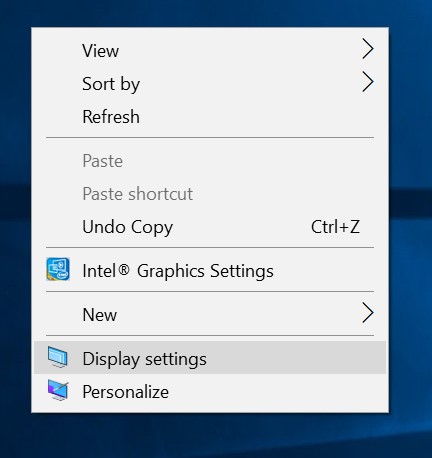
- Es wird das Fenster Anzeige eingeblendet. Klicken Sie auf die Dropdown-Option unter dem Abschnitt Skalierung und Layout und ändern Sie die Skalierungsoption auf "150% (empfohlen)" oder eine andere gewünschte Anzeigeskalierung.
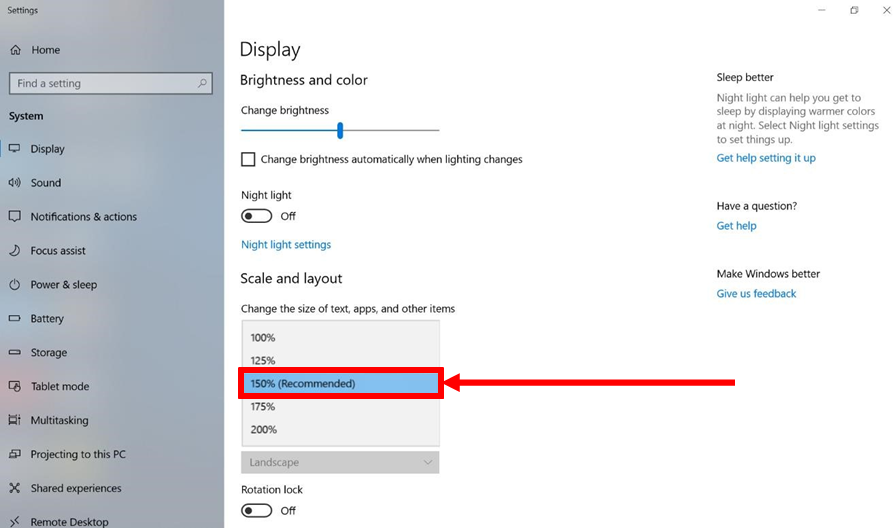
Ändern der Bildschirmauflösung
Alternativ zum Ändern der Einstellung für die Anzeigeskalierung kann der Benutzer auch die Gesamtauflösung ändern, um die Bildschirmelemente zu vergrößern.
- Tippen Sie auf eine beliebige Stelle des Desktops, halten Sie sie 3 Sekunden lang gedrückt und lassen Sie sie los, um das Kontextmenü aufzurufen.
- Wählen Sie die Option Anzeigeeinstellungen
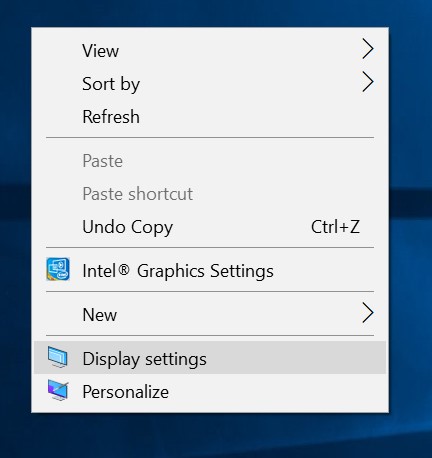
- Klicken Sie bei Bildschirmauflösung auf das Dropdown-Menü und wählen Sie die gewünschte Auflösung durch Tippen auf die Skala
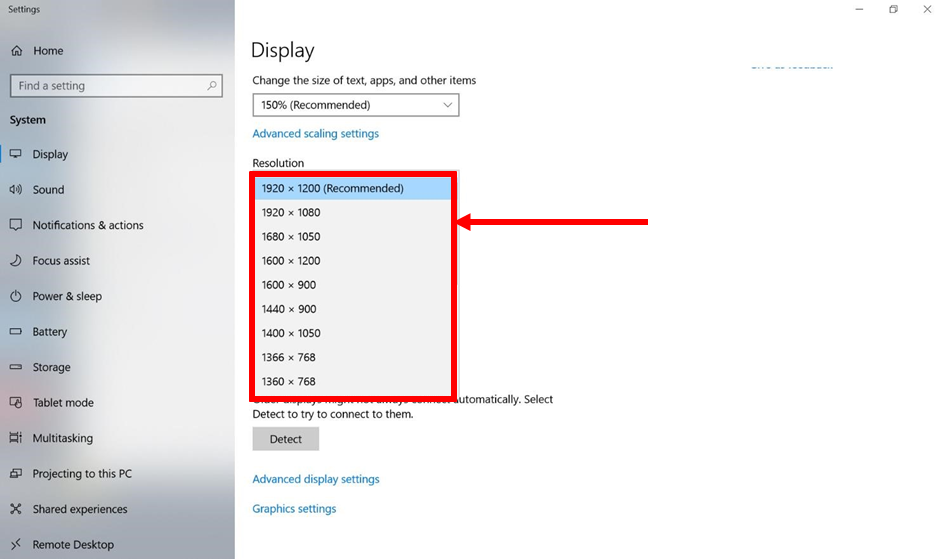
- Drücken Sie Anwenden. Es erscheint eine Eingabeaufforderung Anzeigeeinstellungen, die den Benutzer fragt, ob Sie die angewandte Auflösung beibehalten möchten.
- Wenn die neue Auflösung die gewünschte Anzeigeeinstellung ist, klicken Sie auf Beibehalten und fahren Sie mit dem nächsten Schritt fort. Ist sie dies nicht, klicken Sie auf Zurücksetzen und wählen Sie eine andere Auflösung, zu der Sie wechseln möchten, und beginnen Sie wieder bei Schritt 2.
- Sie können kann das Gerät nun mit der neuen Auflösungseinstellung verwenden.
